腾达w151m路由器怎么实现无线信号放大
发布时间:2016-12-02 14:15
相关话题
现在无线路由器已经广泛运用我们生活,工作和学习中,深圳市吉祥腾达科技有限公司一直致力于中国网络产业的发展,那么你知道腾达w151m路由器怎么实现无线信号放大吗?下面是小编整理的一些关于腾达w151m路由器实现无线信号放大的相关资料,供你参考。
腾达w151m路由器实现无线信号放大的方法:

1.右键点击桌面上的“网上邻居”,选择“属性”:
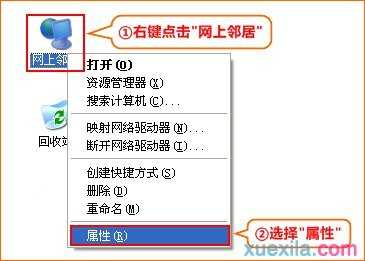
2.右键点击“无线网络连接”,选择“属性”:
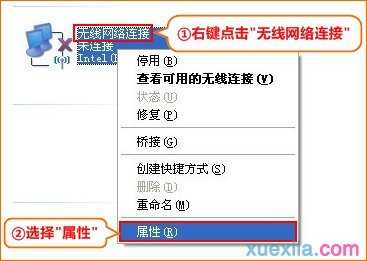
3.双击“Internet 协议(TCP/IP)”:
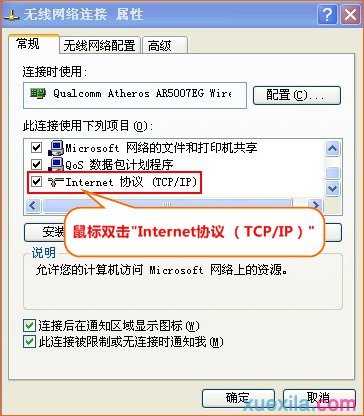
4.选择“自动获得IP地址”,“自动获得DNS服务器地址”,点击“确定”再点击“确定”即可:
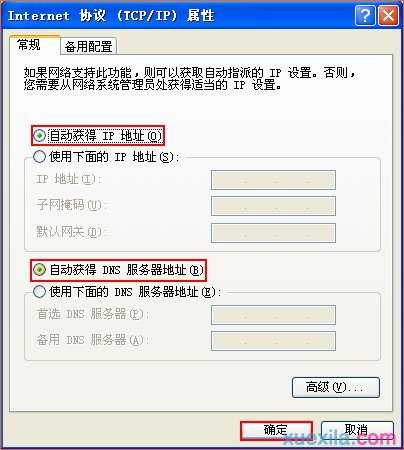
5.右键点击“无线网络连接”,选择“查看可用的无线连接”
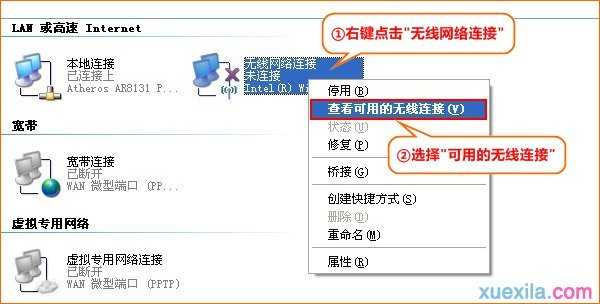
6.选中名为Tenda_XXXXXX的无线网络(X为W151M背面MAC地址的后六位),点击“连接”
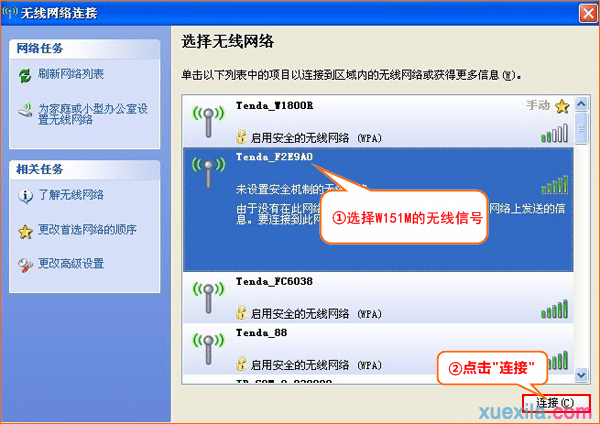

1.在浏览器 中输入192.168.2.1 按回车键,在跳转的页面中输入密码:admin 点击“登陆”即可
中输入192.168.2.1 按回车键,在跳转的页面中输入密码:admin 点击“登陆”即可
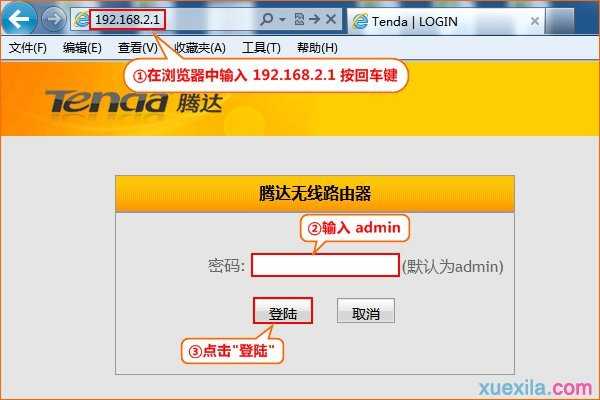
2.选择“信号放大”点击“下一步”
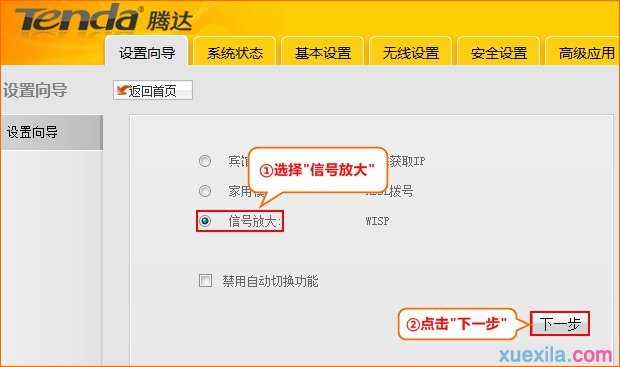
3.点击“扫描上级AP站点信息”选择需要桥接的无线信号并且输入上级AP的无线密码,点击“下一步”
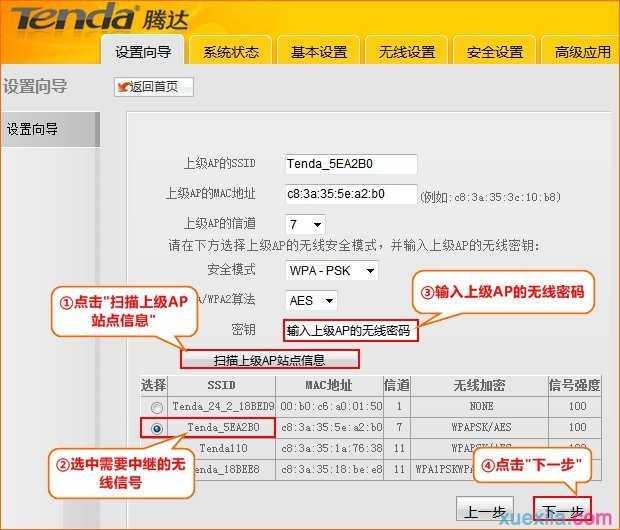
4.设置本路由器的无线密码,点击“下一步”
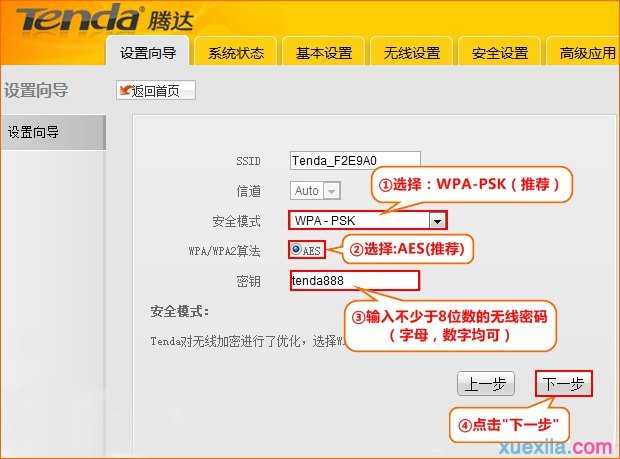
5. 选择接入方式为“DHCP”,点击“下一步”
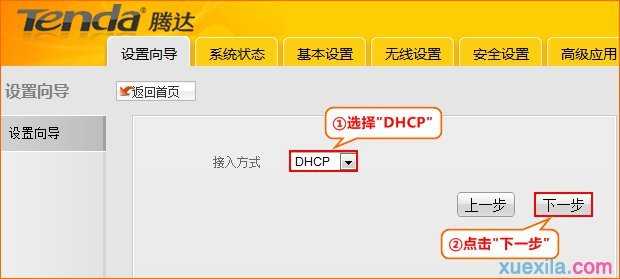
6.点击“完成”,路由器将自动进入重启状态
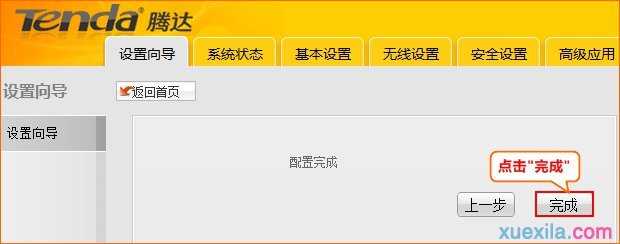

注意:设置完AP的无线密码后,一定要将无线网络连接的IP地址改成自动获取
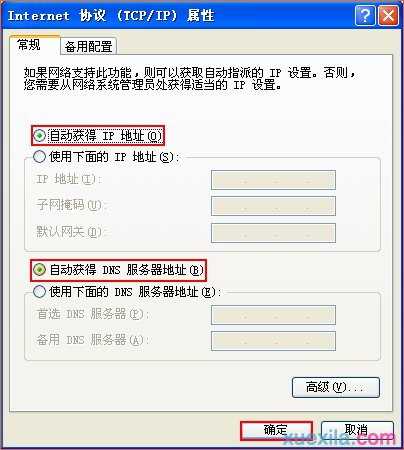

腾达w151m路由器怎么实现无线信号放大的评论条评论